这篇文章主要为大家展示了“Win7音频播放器怎么消除原声”,内容简而易懂,条理清晰,希望能够帮助大家解决疑惑,下面让小编带领大家一起研究并学习一下“Win7音频播放器怎么消除原声”这篇文章吧。
具体操作步骤如下:
1、右键点击桌面任务栏右下角的声音图标,然后在打开的菜单项中选择“声音(S)”;
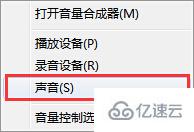
2、在打开的声音窗口中,切换到“播放”栏下,然后选中扬声器,这时候下面的“属性(P)”按钮就可以点击了,点击打开属性窗口;
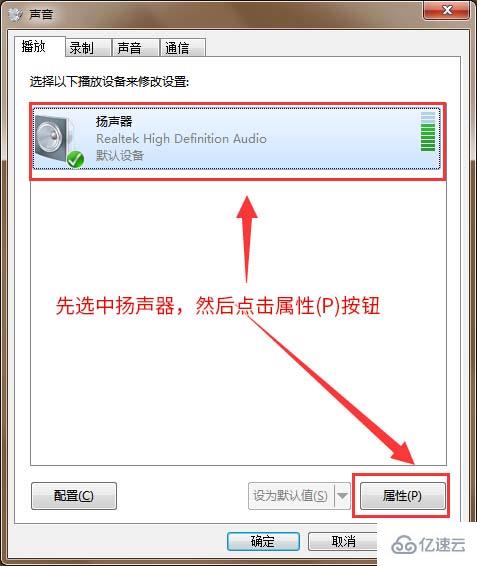
3、在打开的扬声器属性窗口中,切换到“增强”栏界面,点击勾选“消除原声”然后点击确定完成操作。
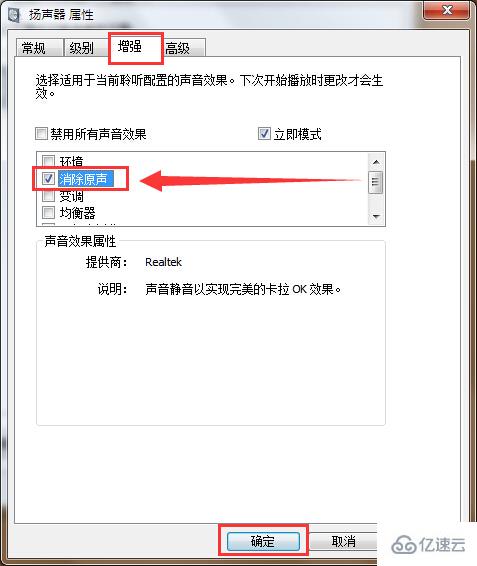
以上是“Win7音频播放器怎么消除原声”这篇文章的所有内容,感谢各位的阅读!相信大家都有了一定的了解,希望分享的内容对大家有所帮助,如果还想学习更多知识,欢迎关注亿速云行业资讯频道!
亿速云「云服务器」,即开即用、新一代英特尔至强铂金CPU、三副本存储NVMe SSD云盘,价格低至29元/月。点击查看>>
免责声明:本站发布的内容(图片、视频和文字)以原创、转载和分享为主,文章观点不代表本网站立场,如果涉及侵权请联系站长邮箱:is@yisu.com进行举报,并提供相关证据,一经查实,将立刻删除涉嫌侵权内容。